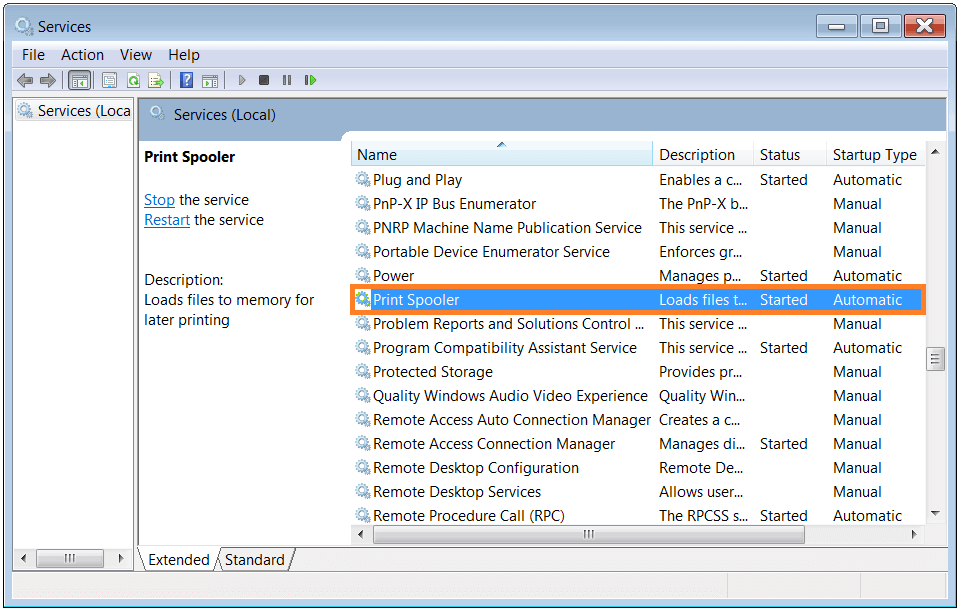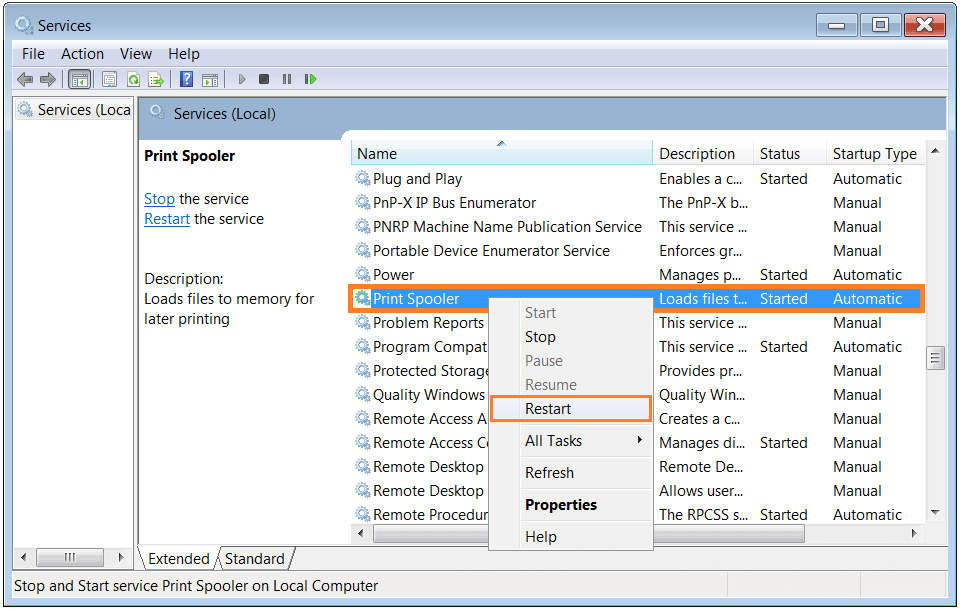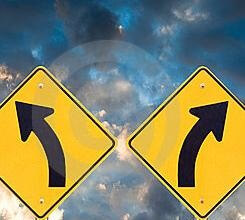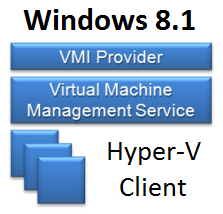So beheben Sie den Windows 10-Druckspooler mit 100 % CPU-Auslastung
Leserfrage:
„Hallo Wally, der Druckerspooler meines Computers verbraucht etwa 30 % der Ressourcen. Dies passiert seit dem Upgrade auf Windows 10. In anderen Windows-Versionen konnte ich den Druckerspooler-Dienst neu starten, aber in Windows 10 kann ich ihn nicht finden. Bitte helfen Sie!“ – Angela W., USA
Wallys Antwort: Windows 10 hat eine rasante Akzeptanzrate erlebt. Microsoft teilte seine Statistiken mit und behauptet, dass einen Monat nach dem Start von Windows 10 bereits rund 75 Millionen Aktivierungen stattgefunden hätten.
Kein Softwareprodukt ist perfekt und Windows 10 ist nicht anders. Es scheint, dass einige Leute Probleme mit dem Druckspooler in Windows 10 haben. Hier werden wir versuchen, Ihnen bei diesem Problem zu helfen.
Problem
Der Druckspoolerdienst funktioniert unter Windows 10 nicht richtig.
Lösung
Hier sind einige Möglichkeiten, das Druckspooler-Problem in Windows 10 zu beheben:
Wie greife ich auf Dienste in Windows 10 zu?
Sie können auf Windows 10-Dienste zugreifen, indem Sie die folgenden Schritte ausführen (Der Vorgang ist derselbe wie in Windows 7 und Windows 8):
- Drücken Sie die Windows-Taste+R > geben Sie „services.msc“ ein > drücken Sie die Eingabetaste
- Drücken Sie „P“, um den Druckerspooler zu finden

- Klicken Sie mit der rechten Maustaste auf „Druckspooler“ > klicken Sie auf „Neu starten“.

Wenn das Problem dadurch nicht behoben wird, befolgen Sie die nächsten Anweisungen.
Microsofts eigene Tools zur Fehlerbehebung
Microsoft bietet auf seiner Website Unterstützung bei Druckerproblemen. Suchen Sie einfach bei Google/Bing nach dem Problem und geben Sie das Wort „Microsoft“ in Ihre Suche ein. Befolgen Sie die Anweisungen auf der Website von Microsoft. Möglicherweise werden Sie aufgefordert, das Problem mit dem Druck-Fehlerbehebungstool zu beheben. Beachten Sie, dass Sie Ihre Drucker möglicherweise neu installieren müssen, sobald Sie dieses Tool verwenden. Allerdings sind die meisten Drucker ohnehin Plug-and-Play-fähig, sodass Sie den Drucker wahrscheinlich nur neu starten müssen, damit er wieder funktioniert.